1. Para enviar a pesquisa NPS pelo seu Hubsoft você vai em Relatórios > Clientes:
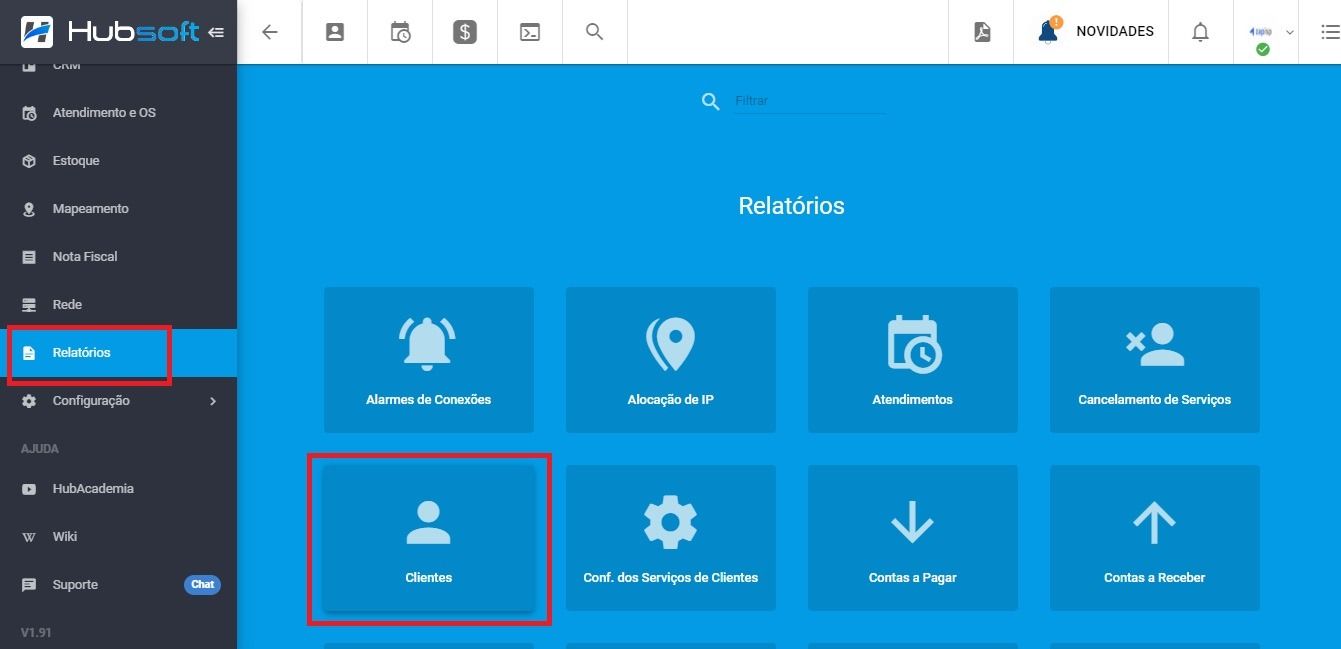
2. Em seguida utilize os filtros disponíveis no HubSoft para selecionar quais clientes vão receber a pesquisa NPS. Como por exemplo: Apenas clientes de um determinado bairro, cidade, plano ou todos os clientes ativos. Após selecionar, clique em carregar relatório.
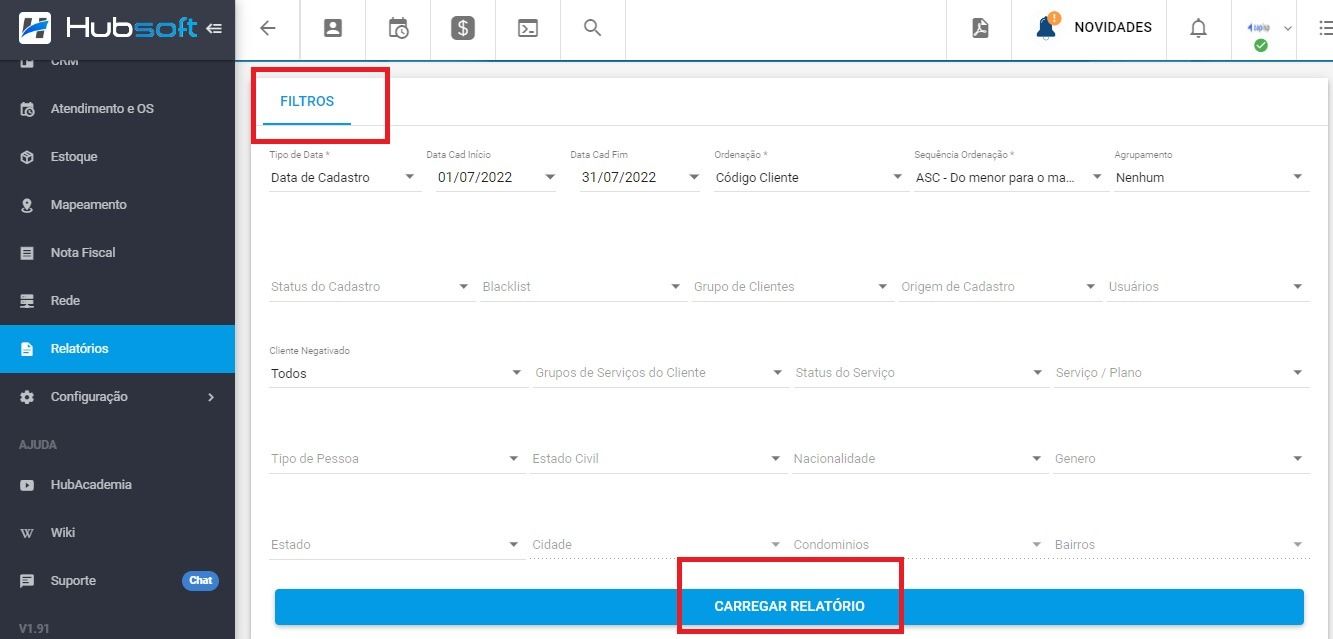
3. Agora selecione os clientes que deseja enviar a pesquisa NPS. Selecione a opção de marcar todos para selecionar todos de uma só vez. Clique em Ações para escolher as opções de envio.
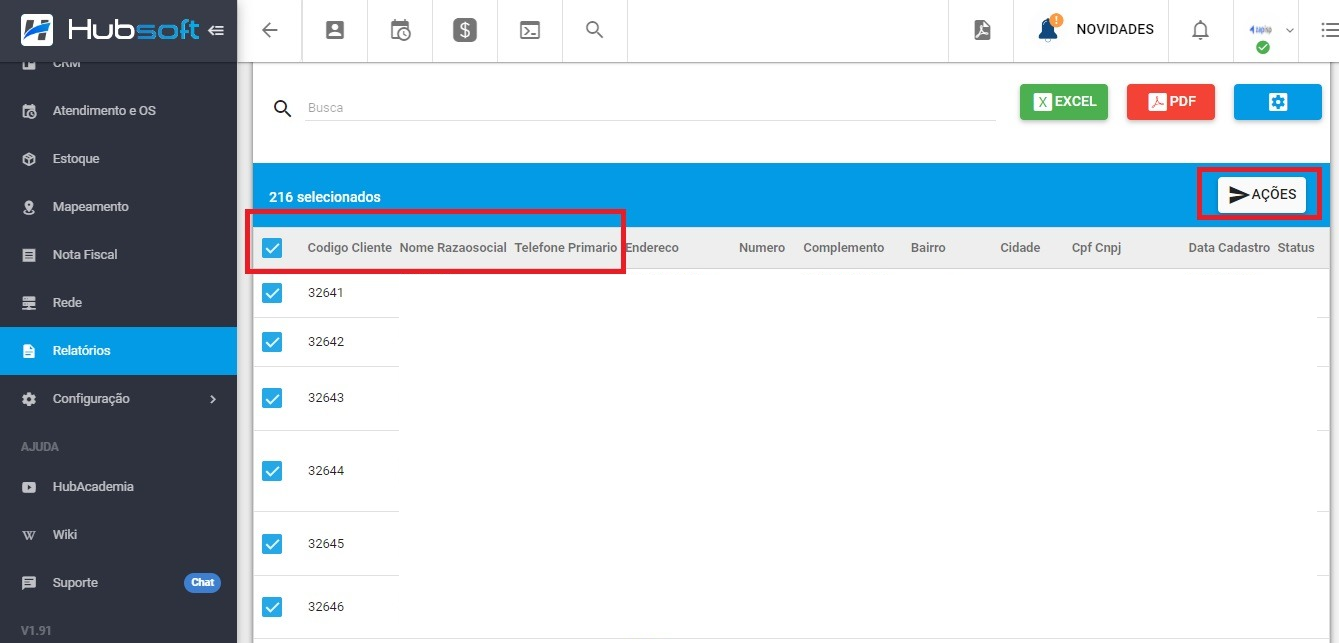
4. Em ações selecione a opção Disparar SMS personalizado.
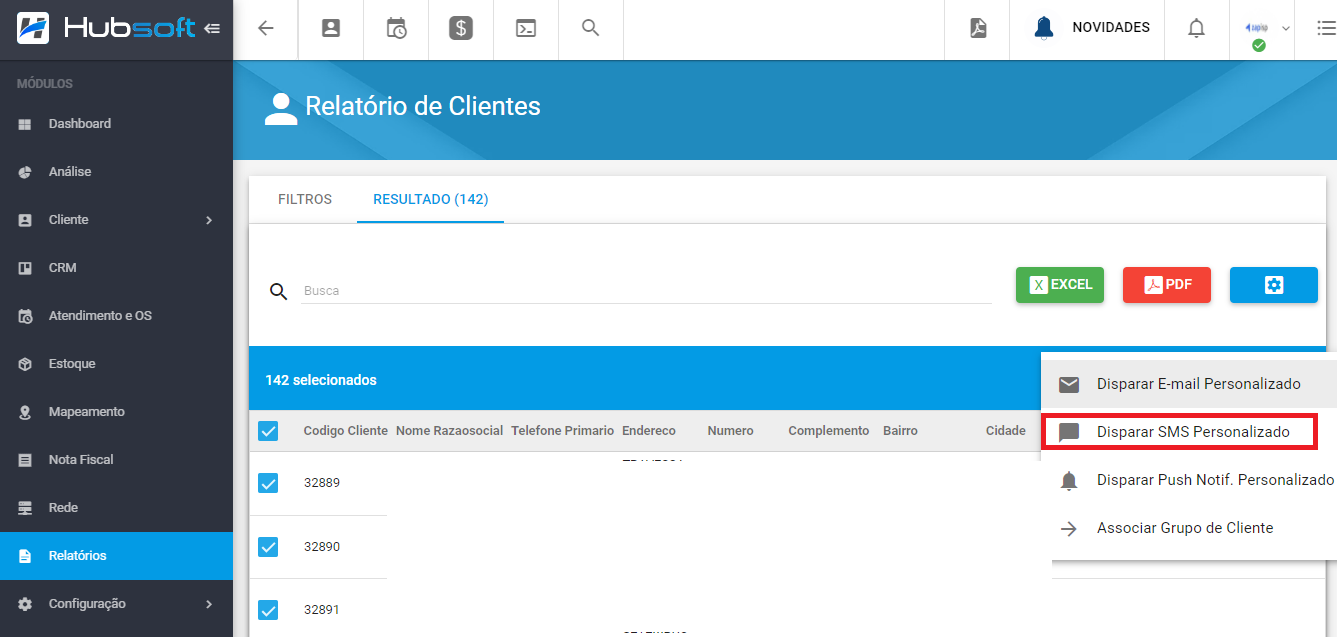
5. Em Integração de SMS selecione o Zapisp como gateway SMS, configure a data e o horário do envio e no campo Mensagem cole o coringa da pesquisa NPS ( @nps@). Para iniciar o envio clique em Adicionar a Fila. Caso preferir, você poderá fazer envio teste para o seu telefone para verificar se está tudo ok com a sua pesquisa NPS. Obs.: Não adicionar nenhuma variável ou texto no IXC nesse campo, colocar apenas a variável criada pelo Zapisp para o envio.
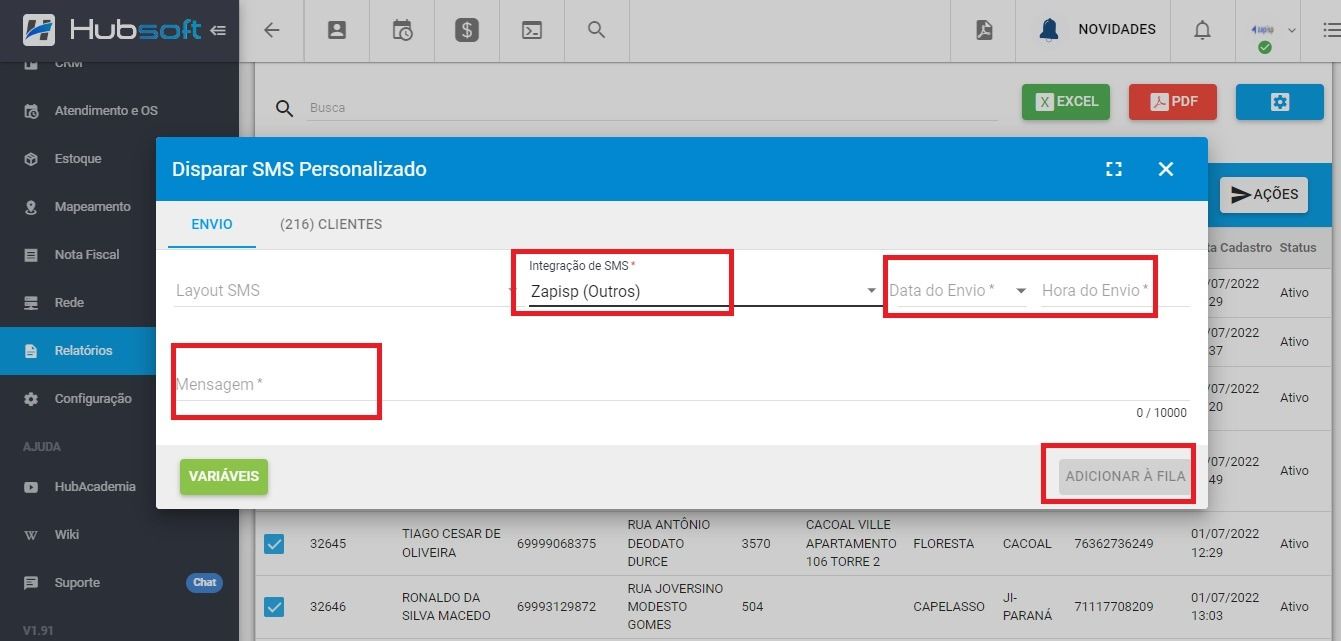
6. Pronto! Agora enviaremos a pesquisa NPS que foi criada no Zapisp para os clientes que você selecionou no Hubsoft.
OBS. 1: A pesquisa NPS é configurada para ser feito apenas 1 envio por mês. Dessa forma se você fez um envio para o seu número e tentar enviar novamente a pesquisa não chegará, a menos que você exclua a que já foi enviada antes.